티스토리 뷰
스마트폰의 초기화나 교체등으로 인해서, 카카오톡을 재설치하게 되면, 기존 대화내용 등이 보존이 되지 않기 때문에, 백업 및 복원하는 방법에 대해서 알아보도록 하겠습니다. 그리 어려운 내용느 아니지만, 스마트폰 활용이 익숙치 않는 분들을 위해 정리해보겠습니다.
먼저, 백업 및 복원을 진행하기 전, 현재 사용중인 카카오계정명과 비밀번호를 확인하고 메모해두실 것을 권장 드립니다. 카카오톡 계정 정보는 내 프로필 - 프로필 관리 - 카카오계정 에서 확인하실 수 있습니다.

카카오톡 대화내용 백업하기
카카오톡을 실행해서, 우측 하단에 점점점 으로 된 버튼을 눌러줍니다.

그리고는 우측 상단에 톱니바퀴 모양의 버튼을 눌러줍니다.

그리고는 채팅을 선택하여 줍니다.

그리고는 대화 백업을 선택하여 줍니다. (사진 등도 함께 백업을 원하신다면, 대화/미디어 백업하기를 선택하여 진행해주셔도 됩니다.)
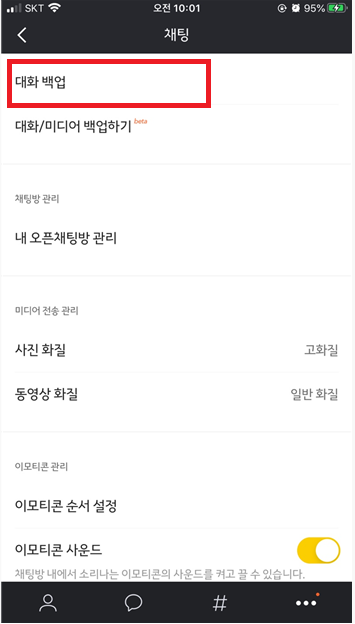
하단에 대화 백업하기를 눌러줍니다.

그리고는 백업용 비밀번호를 입력하여줍니다. 이 비밀번호는 카카오계정 비밀번호가 아닌 백업데이터 자체의 비밀번호이기때문에 간단하게 설정해주시는 것이 좋습니다. 그리고 우측 상단에 다음 버튼을 눌러주시면 됩니다.

잠시 기다려주시면 백업이 진행 됩니다.

하단에 대화백업하기를 눌러줍니다.

그러면 백업이 완료되었습니다. 카카오톡 백업 데이터는 14일 이내에 재설치하고, 동일한 카카오계정으로 로그인하셔야만 복원하실 수 있으니, 복원하실 타이밍일때 옮겨주시는게 가장 좋습니다. 이제 카카오톡을 재설치할 스마트폰으로 가서 복원을 진행해보시죠.
카카오톡 대화내용 복원하기
카카오톡을 재설치하고 전화번호 인증 후 기존에 사용하던 카카오계정으로 로그인하면 아래와 같이 대화 복원하기가 나타나게 됩니다. 그러면 복원하기를 클릭하여 줍니다.

백업할 때 설정하셨던 비밀번호를 입력후 확인 버튼을 선택하여 줍니다.

비밀번호 입력이 완료되면, 즉시 대화 복원이 진행이 됩니다.

복원이 완료되었으며, 이제 카카오톡 시작하기를 눌러주시면, 기존에 있던 채팅방과, 대화내용이 정상적으로 복원된걸 확인하실 수 있을 겁니다.

